السلام عليكم ورحمة الله وبركاته
دعوة لكل واحد عنده شبكة سواء سلكية او ويرلس
لو عايز يريح نفسه من برامج النت كت
وبرامج الهاكرز
وفيروسات الشبكات
تقسيم السرعة على المستخدمين
فصل الداونلود عن التصفح
يوزر نايم وباسوورد لكل مستخدم
منع سرقة الوصلات (يعني محدش يقدر يوصل نت غير لما تضيفه عندك في السيرفر)
تقدر تعمل يوزر نايم وباسوورد لكل مستخدم
تقدر تعمل اعلانات للمشتركين
تقدر تفصل على اي حد النت وتنزله اعلان يفيد بقطع النت وضرورة دفع الإشتراك
تقدر تعرف المستخدمين بيدخلوا على مواقع ايه
تـــــــقدر تـــــــحدد حجـــــــــــــم داونــــــــــــــلود وبعد استنــــــــفاذه لــــــــدى المـــــــــــشترك يقـــــــطع الــــــــــــنت عليــــــــــــــه يعــــــــــني مثلا نــــــــحدد 2 جــــــــيجا خـــــــــــــلال الشهر وبعد استخدامـــــــهم يتم قــــــــــطع الــــــــــخدمـــــــــــــــــــة
تقدر تمنع المواقع الإباحية او اي موقع معين
تقدر تتحكم عن بعد سواء معاك استاتيك اي بي او ديناميك اي بي
تقدر تمنع اي امتدادات انت عايزها
تقدر تعمل كاش وحتسألني ايه هوه الكاش الكاش ده ياسيدي انك مثلا دخلت على صفحة الياهو فصفحة الياهو بتتخزن في السيرفر لما تدخل عليها تاني تبقى سهلة في الدخول
وكتييييييييييير من المزايا
وده طبعا لايستهلك موارد كثيره من النظاام يعني مش محتاج جهاز امكانياتة عاليه
يعني يبقى انت عملت الواجب واكتر لو جهاز بنتيوم 4 والرامات 512
ومن غير شاشة ولا كي بورد ولا ماوس ولا حاجة بس يكون فيه كارتتين نت وورك
وعلى فكرة الجهاز كده يبقى مستريح اوي لو انت عايز تقلل الرامات وتخليه بنتيوم 3 مفيش مشكلة خالص عادي
ده انا بس كاتبلك احسن المواصفات عشان من رأيي كل متدي السيرفر امكانيات هوه كمان حيديك امكانيات بس مش لازم تكون امكانيات عالية اوي
طريقة تسطيب البرنامج من الاسطوانة
1- حط الاسطوانه في الجهاز وخليه يبوت منها كأنك هتسطب نسخه ويندوز ... وفي الحاله دي هيظهر التالي
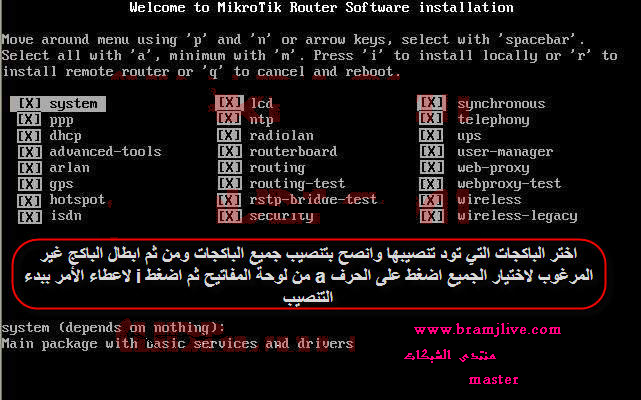
زي ما مكتوب في الصورة بتاعت الموقع ... عشان تختار كل الباكدجات او الامكانيات اللي تقدر تحطها في الـ Mikrotik فهتدوس حرف الـ a عشان تختارها كلها وتنزل كلها على السيرفر وبعد كده تدوس حرف الـ i عشان يبدأ تسطيب..
2- هيسألك هل عايز تحتفظ بالاعدادات القديمة y ولا N وطبعا عشان ما فيش اعدادات قديمة ودي اول مره هتقولو N زي ما موجود في الصورة ..

واي حاجة يسألك عليها بعد كده دوس Enter من غير ما تقرا
وسيبو بأه يسطب
وبعد اما يخلص خااااااااااااااااااااااالص ... بكده نكون تمكنا بحمد الله تسطيب الـMikrotik ...
شرح اعداد البرنامج
المرحله الجايه هيا مرحلة تظبيط الاعادادت .. وفي المرحلة دي يا جماعه انا عايز اوضحلكو معناها
بالنسبه للنظام اللي عندنا الـ Mikrotik ده شغال ببيئه الـ Linux يعني مش ويندوز خالص .. يعني انسو اي حاجة خاصه بالويندوز خااالص وبالنسبه للناس اللي اشتغلت ISA Server ينسو خالص اللي حصل فيه بس مش اوي عشان هحتاج اوضحلكو شوية ارتباطات بينو وبين الـ Mikrotik ... المهم ... مش ده موضوعنا .. موضوعنا ان احنا عشان نعمل Configuration للروتر ده .. واقصد بالروتر هنا هوا سيرفر الميكروتيك لانو هيعمل نفس وظيفه الروتر تأريبا ... عشان نعملو Configuration من على بيئه الـ Linux هتبقى صعبه شوية لان طبعا احنا كلنا متعودين على بيئه الـ Windows واغلبيتنا مش بيعرف يتعامل مع الـ Linux فعشان كده هما نزلو مع السيرفر ده
برنامج صغير اسمو Winbox
البرنامج ده يا جماعه وظيفتو ان هيخلينا نعمل Configuration للميكروتيك من على بيئه الويندوز عادي ... استنو كده!!!... عارفين زي ايه ؟؟ زي بالظبط الروترات بتاعتنا في البيت ... هوا احنا مش لما بنيجي نتصل بالشركة عشان تعملنا الConfiguration بندخل على صفحة الروتر من على الويندوز عن طريق صفحة الاكسبلولر ؟؟؟؟ وساعتها بيطلعنا الـ GUI او من غير فزلكة Graphical User Interface او من غير فزلكة اكتر .. شاشه بتمكني اني اتعامل مع خصائص الروتر والاعدادات بتاعتها بشكل اسهل للمستخدم .. عشان احنا مش هنقدر ندخل جوا الروتر ذات نفسو ونعملو Configuration لاننها مش فاهمين البرمجة اللي متبرمج بيها صح ؟؟
هيا نفس الطريقه بالظبط ... الـ Winbox ده عباره عن Interface او اداه بتساعدك انك تظبط الخصائص بتاعت السيرفر بس من على جهاز متسطب عليه ويندوز ... يعني معنى ذلك .. انك هتوصل كارت من الكروت بالروتر والكارت التاني بسويتش مثلا ... ومن اي حته بأه في الشبكة او من على اي جهاز في الشبكة ونزلت عليه الـ winbox تقدر تفتح الـ Mikrotek وتظبط الخصائص بتاعتو ...
تابع معى الصور للدخول للميكروتك
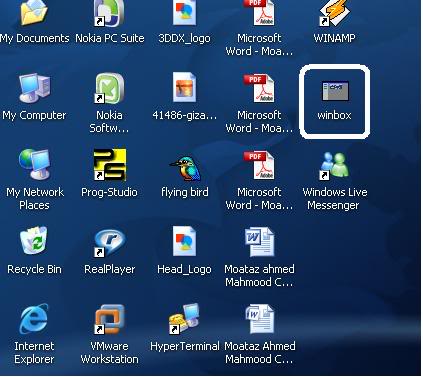
في الصورة دي ... ممكن يوضح كلامي شوية ... لان انا اهو منزلو على الديسك توب من على جهاز شغال بويندوز على الشبكة ... غير الجهاز اللي احنا سطبنا عليه الـميكروتك...
3-هفتح البرنامج زي كده..
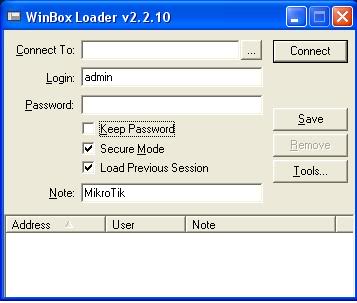
4-وبعدين ادوس على الزرار اللي عليه النقط اللي هوا فيه المسطيل بتاع Connect to اللي هوا موجود في الصورة دي

5-وبعد اختار اللي هيظهر في الاختيارات وادوس عليه وادوس Connect زي الصورة دي
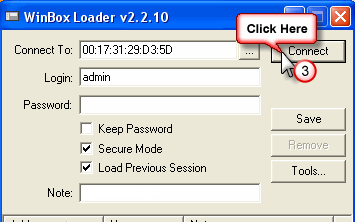
6-وبعد كده هيحمل شوية صغيرين
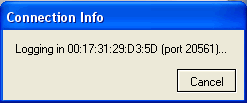
وبكده نكون دخلنا على الميكروتيك من على جهاز عليه ويندوز ودي الصورة بتاعتو بعد ما دخلنا
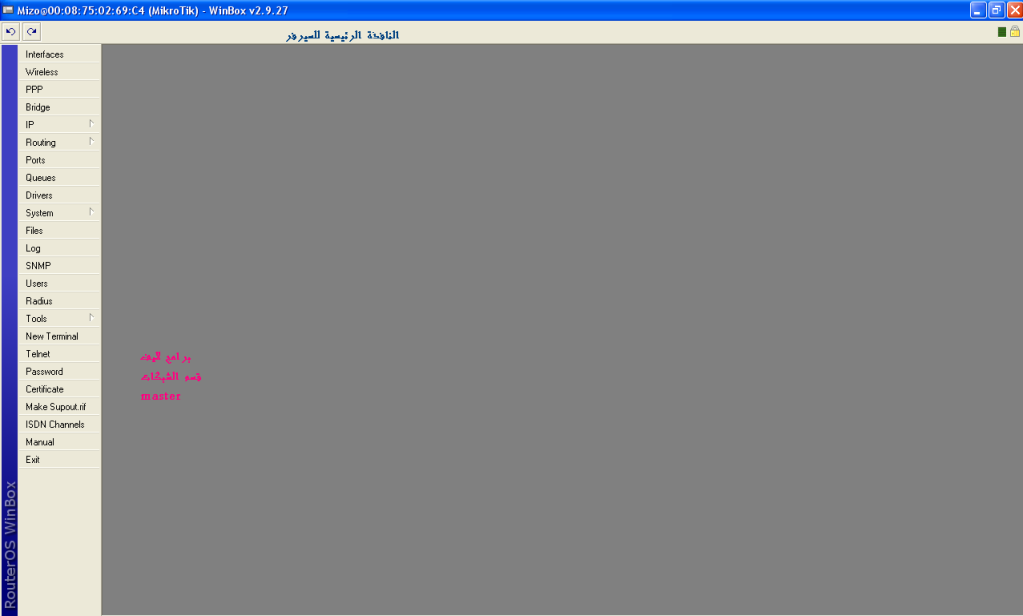
شرح تغيير الاعدادات
بعد اما خلاص تم بحمد الله ودخلنا على الـ Mikrotik دلوأتي جه وقت التظبيط ومعايا كده خطوة خطوة ان شاء الله
كونت نوهت انا قبل كده بالنسبه للناس اللي كانو عاملين الايزا هحتاج افكرهم بحاجة .. فاكرين اول خطوة عملناها في الايزا كانت ايه ؟؟؟
... اللي هيا كانت تعديل اسامي الكروت
هنا هنعمل نفس الخطوة برضو وهتكون اول خطوة لينا زي ما هوا موجود في الصورة
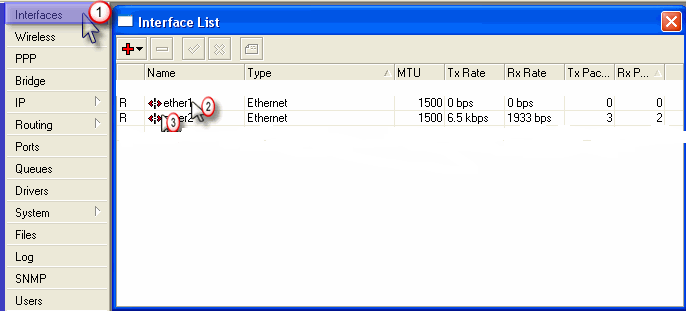
اللي هيا كانت في الايزا Local area connection1 و Local area connection 2
دبل كليل على ethernet1 واخليه wan حسب الصورة كانت في الايزا External

عد كده دبل كليك على ethernet2 واخليه Lan زي ما مكتوب في الصورة اللي هيا كانت في الايزا Internal
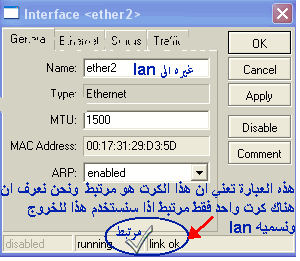
وزي ما مشروح على الصورة المنقوله ... مش هعرف اضيف اي تعليق عليهم
بكده نكون خلصنا من حته التسمية ... هنيجي للجزء الخاص بأيبيهات الكروت ونركز شوية عشان الحته دي ناس كتير بتتلغبط فيها ...
طبعا احنا خلاص وصلنا الروتر بكارت من الكروت ووصلنا سويتش بالكارت التاني الخاص بالشبكة
على فرض ان احنا عندنا الروتر الايبي بتاعو مثلا زي ما انا عامل عندي 192.168.0.1 يبقى المفروض هنخلي الكارت اللي واصل بالروتر الايبي بتاعو 192.168.0.2 وده كلام منطقي ... صح ؟؟ اه صح
وعشان نعمل الحوار ده .. بعد ما نفتح الـ Mikrotik من الـ winbox زي ما قولنا قبل كده ... هنيجي على قايمة IP ونختار Addresses زي ما هوا موضح في الصورة
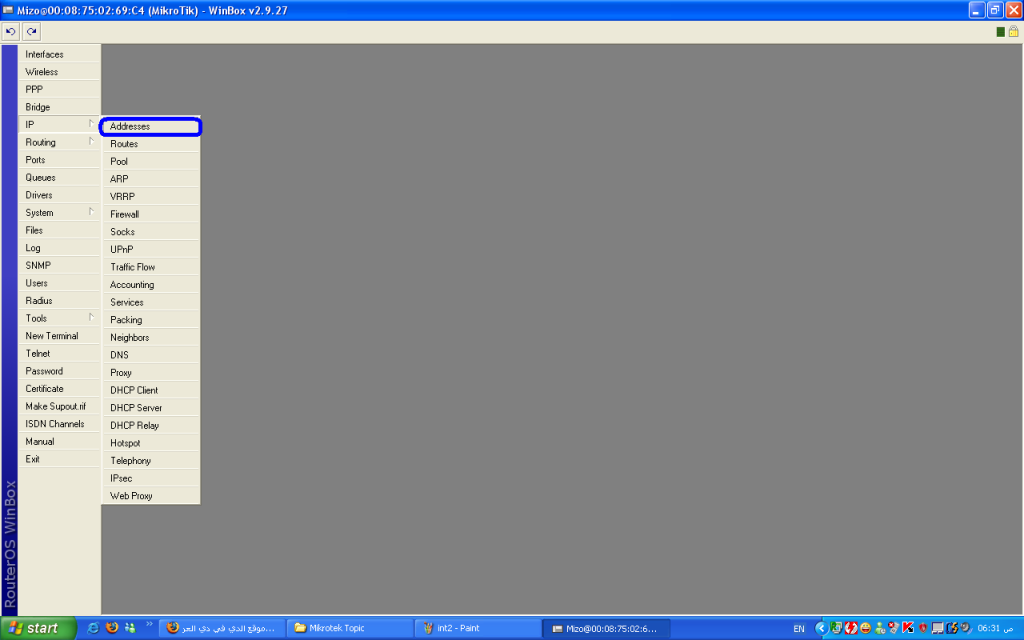

دوس على Addresses هتظهر الويندو ده

هدوس بأه على علامه الزائد الحمرا عشان تظهر الويندو دي
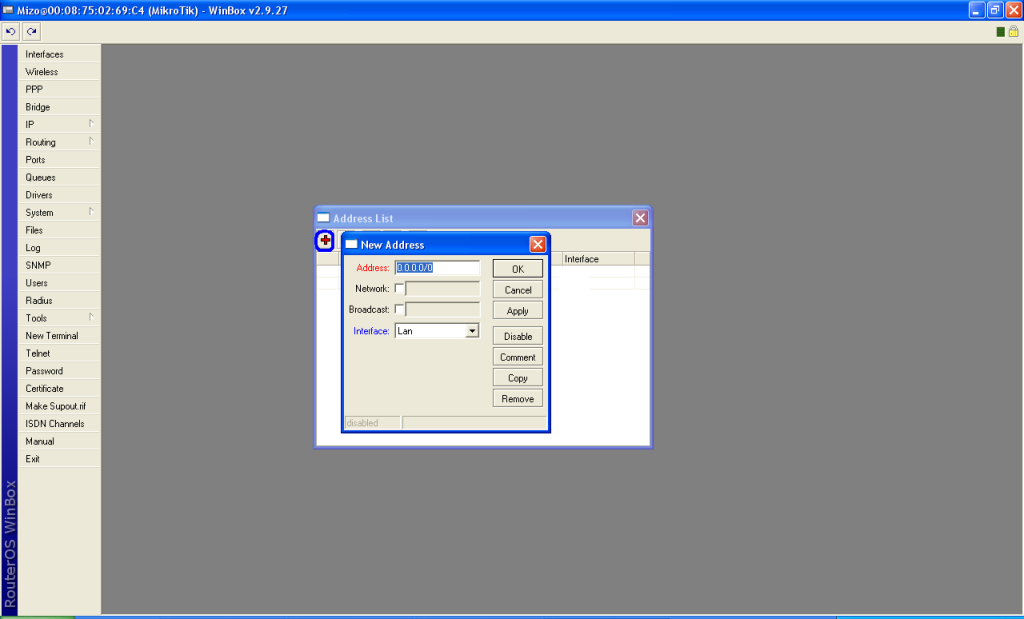
هنا بأه هنحط الايبيهات بتاعت الكروت اللي في الميكوتيك بما فيهم الكارت اللي متوصل بالروتر اللي احنا اتفقنا فوق اللي احنا هنخلي الاييبي بتاعو 192.168.0.2
عند كلمة address هشيل الاصفار اللي موجودة واحط مكانها 192.168.0.2/24 زي ما هوا مكتوب كده ناس هيقولولي ايه الـ 24 دي هقولو الماسك بتاع النتورك اللي هوا 255.255.255.0 ده معناها ... استنو لسه مش خلصنا ... هنختار من تحت من عند كلمة interface الكارت اللي متوصل عليه الايبي ده اللي هوا الـ wan لان احنا اتفقنا قبل كده انو متوصل بالروتر ... ولا انتو نسيتو ؟؟
كده خلصنا كارت الـ wan او الـ Externa
زى الصورة دى
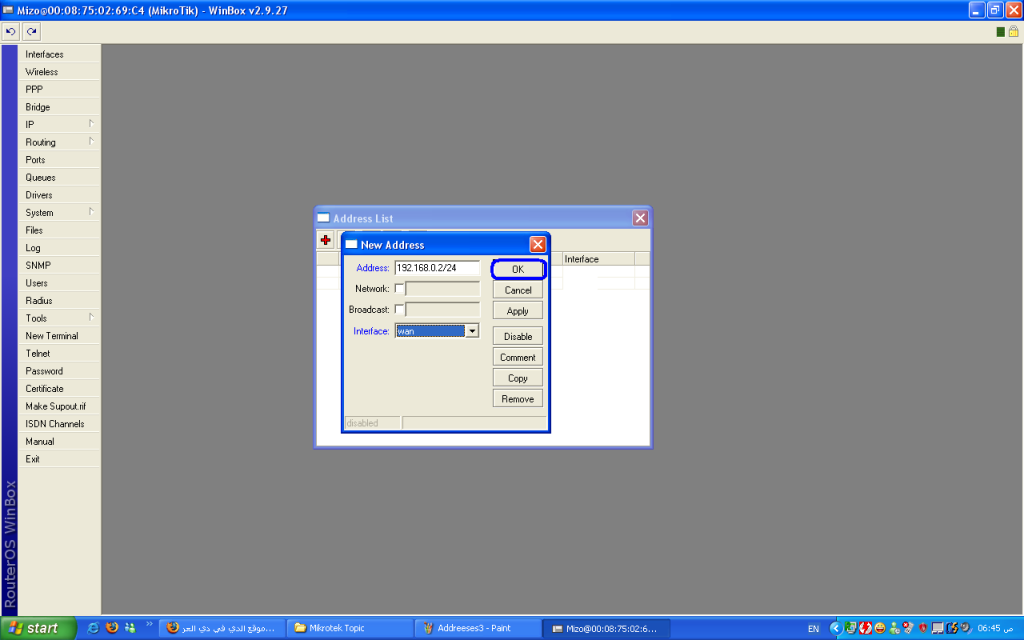
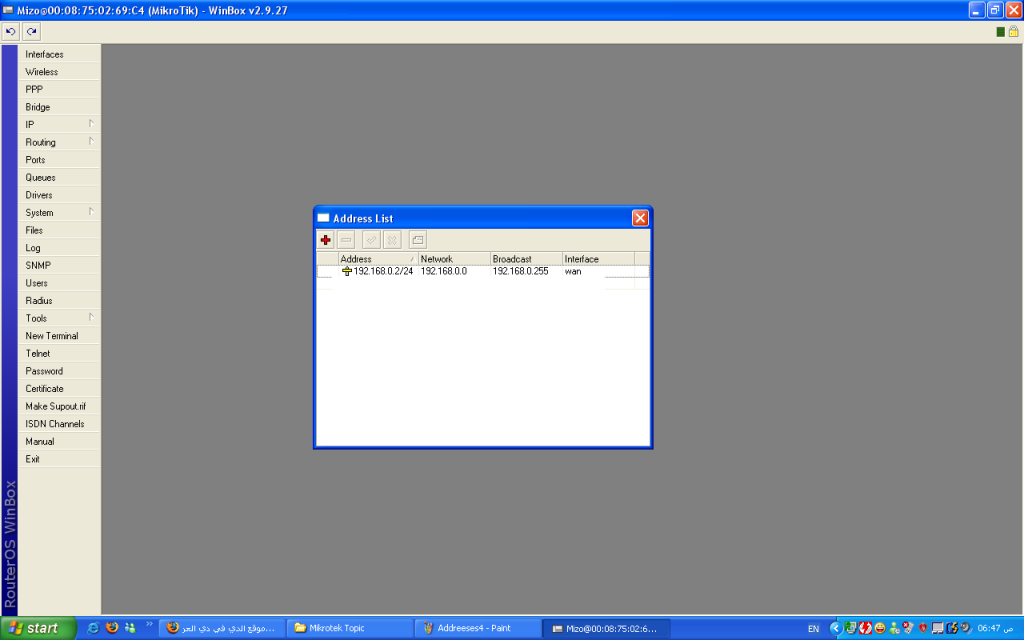
وبكده نكون خلصنا الكارت اللي واصل بالروتر ... احنا ماشيين خطوة خطوة اهو
نيجي بأه للكارت اللي واصل بالسويتش اللي هيدي الناس النت واللي هوا هيكون بالنبسه للناس الجيت واي
وعلى فرض زي ما انا عامل عندي برضو .. ان الجيت واي بتاع الناس هوا 192.168.1.1 هنخلي الايبي بتاع الكارت اللي متوصل بالسويتش 192.168.1.1
نفس الكلام ... هندوس على زرار الزائد الاحمر ونفس الخطوات اللي فاتت ... بس المره دي عند الـ address هخليها 192.168.1.1 وعند الـ Interface تحت هخليها lan وفي الآخر OK زي ما في الصورة
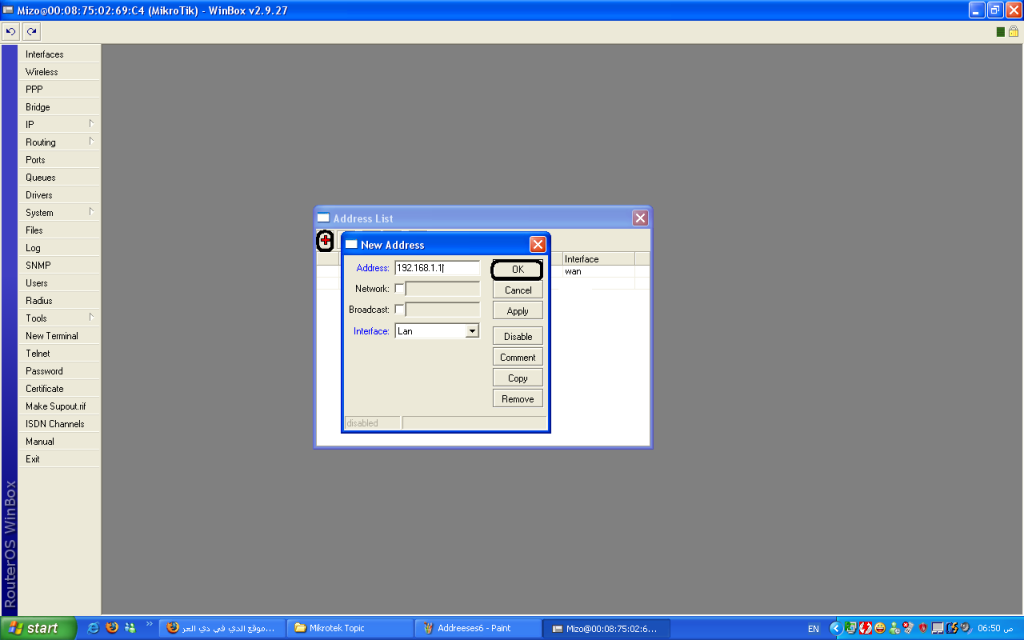
عشان يبقى الشكل النهائي عندنا هوا
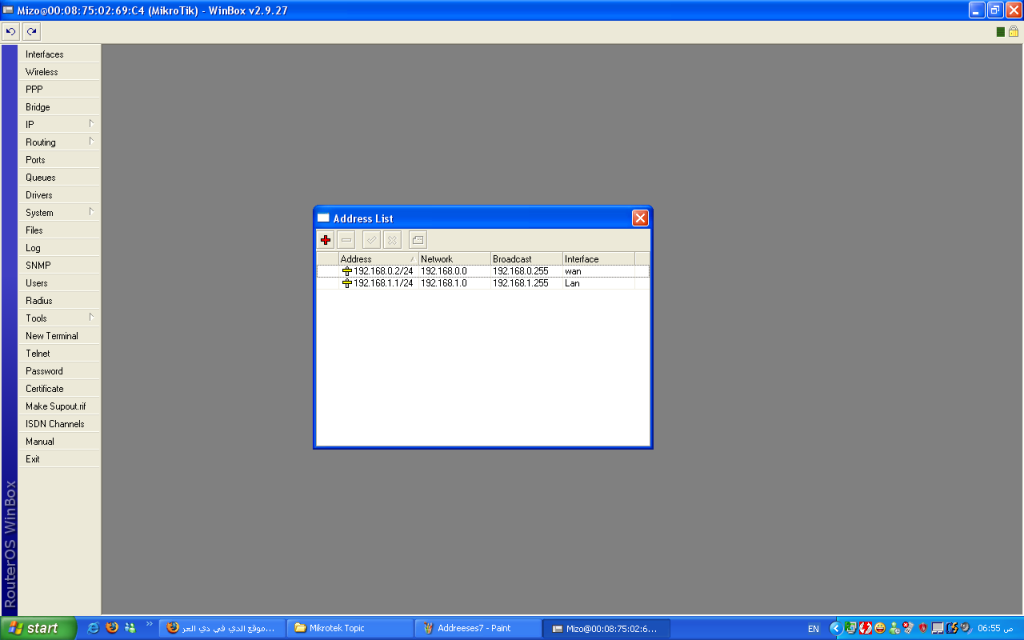
هيجي واحد واخد بالو .. يسألني ... طيب وهوا الميكروتيك .. ايه اللي عرفو .. ان في روتر متوصل والايبي بتاعو 192.168.0.1 زي ما اتفقنا .. ؟؟؟
ساعتها هقولك ... هوا اكيد مش هيعرف كده من نفسو ... عشان كده هنعرفو احنا
افتح قايمة IP وبعدين Routes زي ما في الصورة
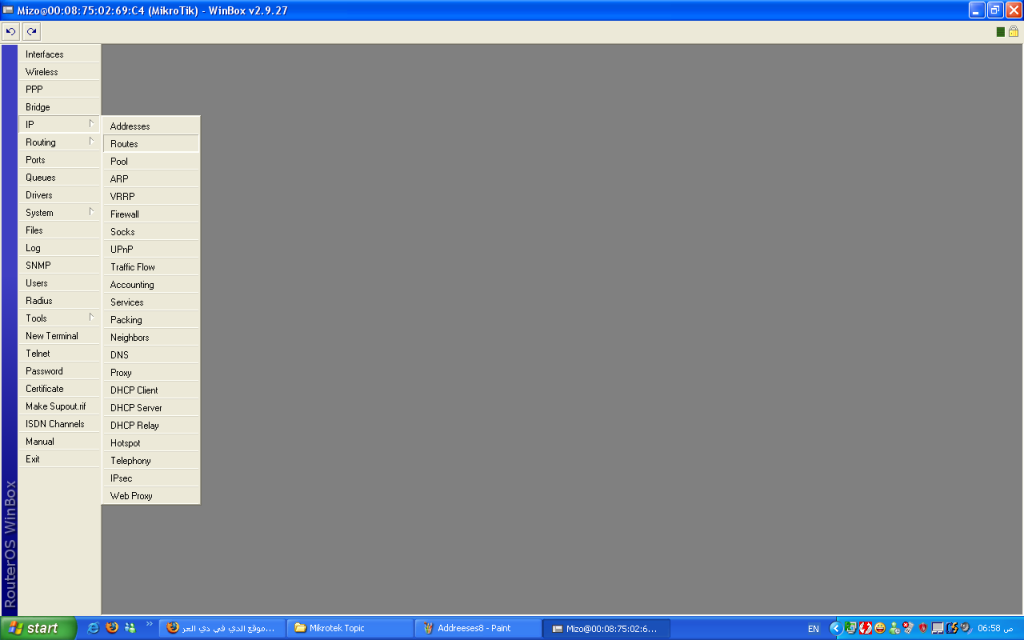
اول ما تدوس على routes هيظهرلك الشكل ده
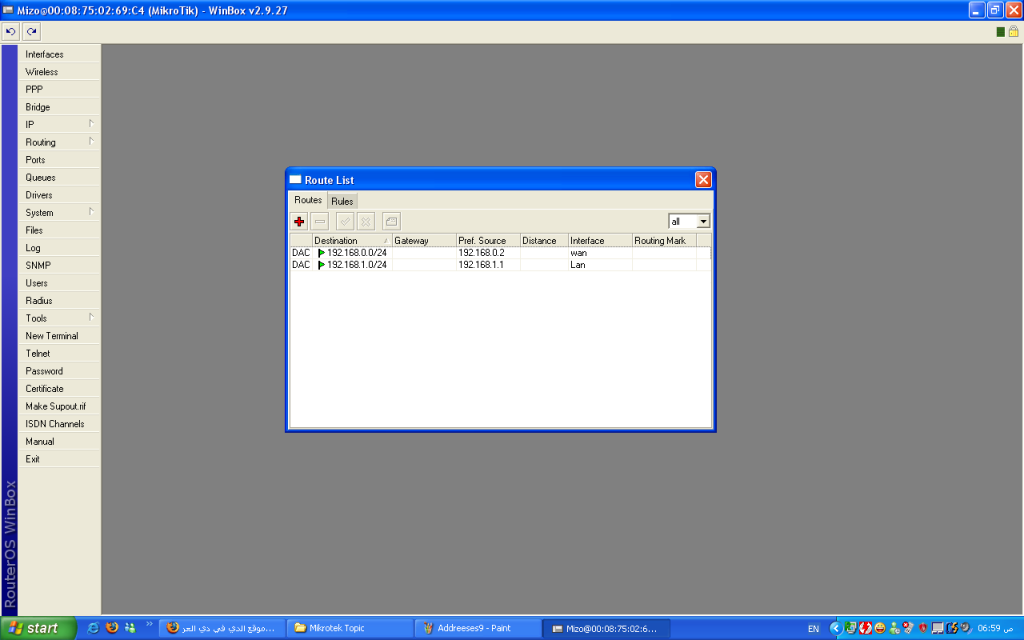
ايه ده .. ؟؟؟ ايوة دول الحاجات اللي احنا لسه معرفنها من شوية ... لكن هنضيف هنا الحته بتاعت الروتر اللي احنا لسه قايلنها .. ان احنا لازم نعرف الميكروتيك انو متوصل بروتر الايبي بتاعو 192.168.0.1
وبدام قولنا هنضيف يبقى هندوس على علامة الزائد زي ما في الصورة... وهنغير الـ gateway ونخليه 192.168.0.1 وندوس Ok زي ما في الصورة
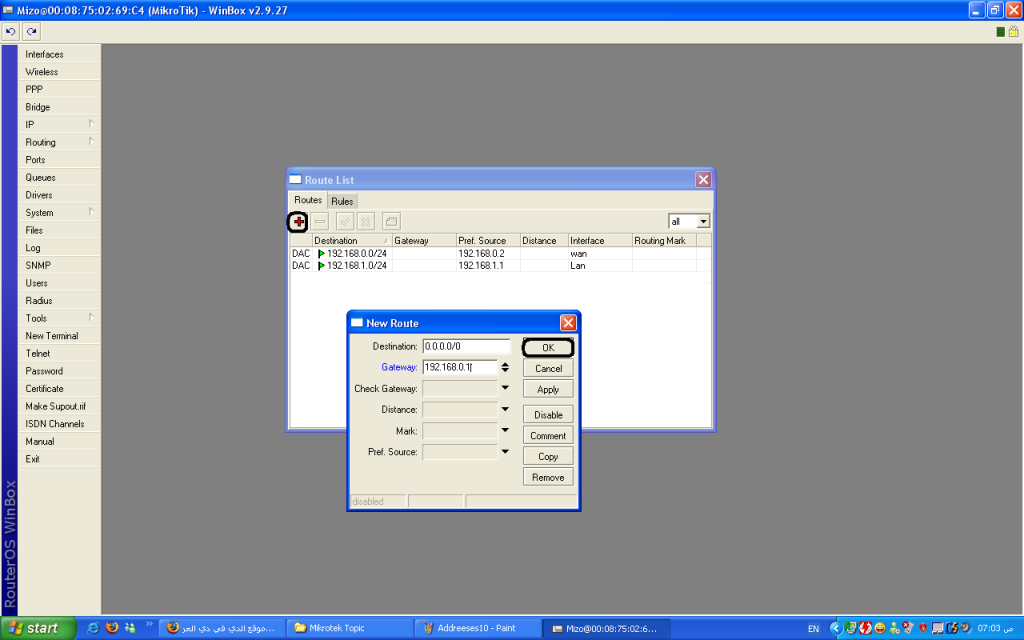
عشان يبقى الشكل في النهايه
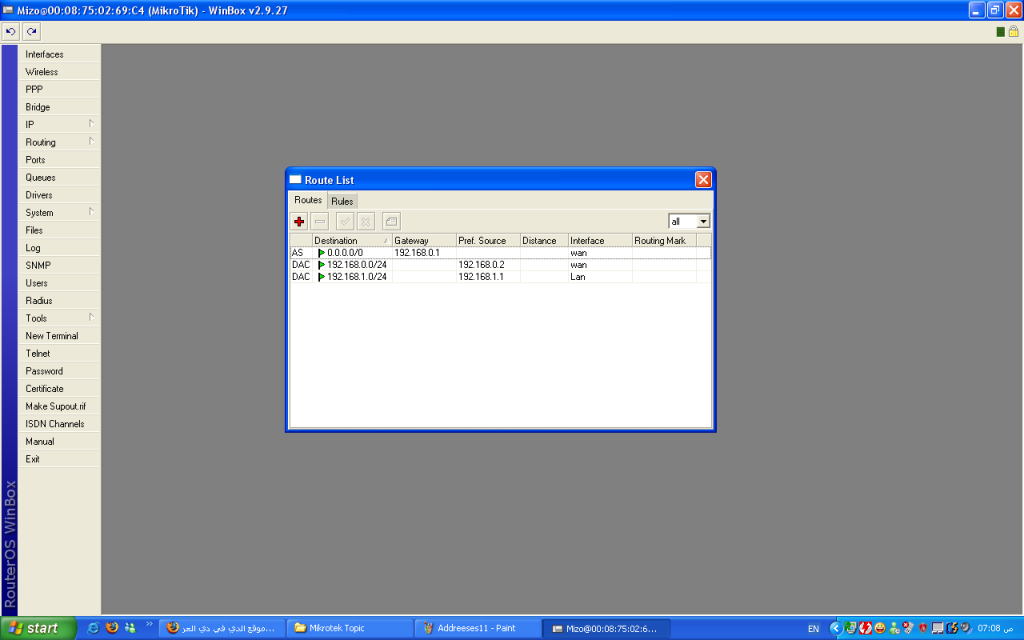
ولو لاحظتو انو من نفسو في الخانة بتاعت الـ Interface كتب wan عشان عرف ان الايبي ده في الرينج بتاع الكارت اللي متوصل بالروتر وده دليل ان احنا ماشيين صح بأذن الله.
كده انتهينا من تظبيط الكروت ... بس لسه برضو مافيش نت خرج للناس لأن لسه فاضلنا كذا حاجة
اولها الـ DNS وعشان نعرف الميكروتيك بالـ DNS هندخل على قايمة IP ومنها DNS زي ما في الصورة
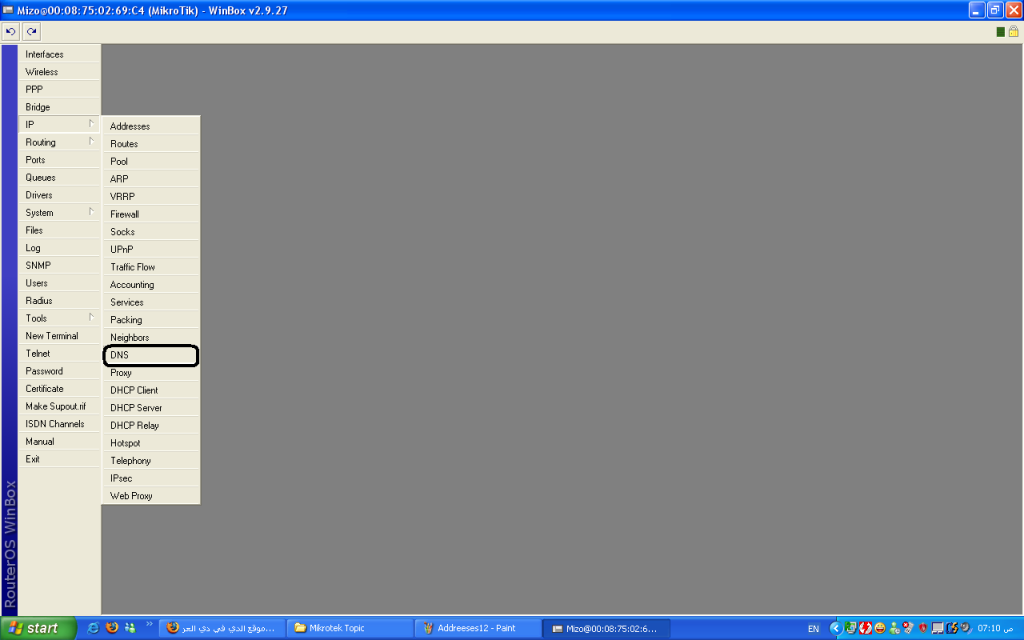
هيظهر ويندو فاضي مش فيه حاجة ... نختار منو كلمة Settings وبعد كده هندخل الـ DNS بتاعنا الـ primary و الـ secondry ...طبعا الارقام اللي انا هاططها في الصورة ددي بتاعت TEdata
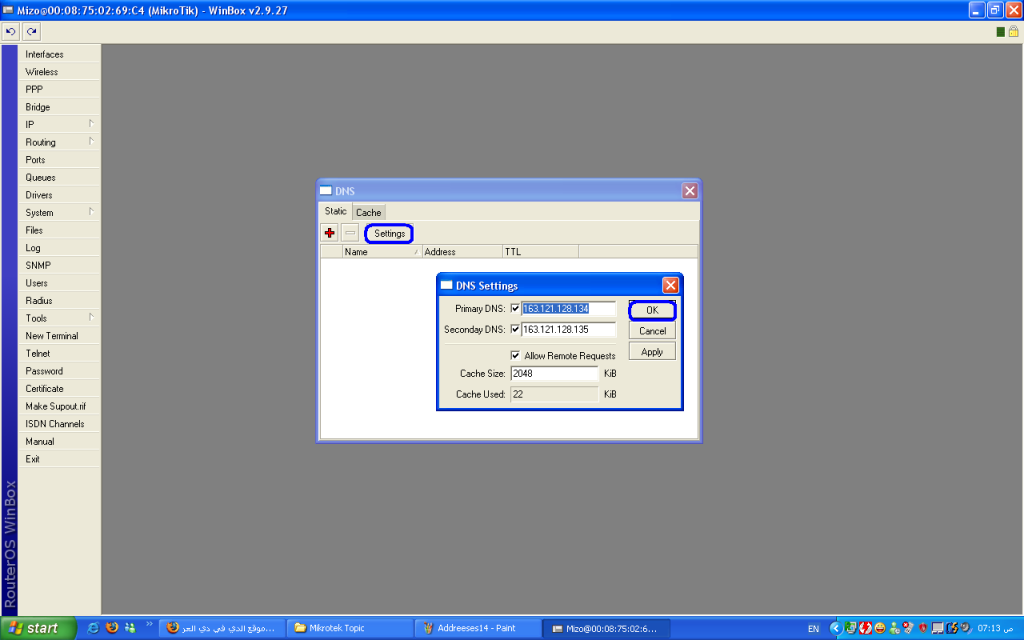
========================================
شاهدوا كل جديد من خلال موقعنا
www.aboasala.hooxs.com وأذكروا الله كثيرا الا بذكر الله تطمئن القلوب




